
Hướng dẫn chi tiết cách cài đặt game Cửu Âm trên PC với phiên bản Client
- Cửu Âm 3D VNG sẽ chính thức ra mắt game thủ Việt vào ngày 28/06 tới, trùng sinh nhật tròn 2 tuổi Cửu Âm VNG?
- Game thủ hào hứng với phiên bản Quần Hùng Tranh Bá của Cửu Âm VN
- Tìm hiểu chiến trường tỉ võ 5vs5 của Cửu Âm VNG
MỤC LỤC [Hiện]
Bài viết này sẽ giúp các game thủ cài đặt tựa game Cửu Âm trên PC được thuận lợi hơn.
1. Hướng Dẫn Cài Đặt Cửu Âm PC Client
Bước 1: Các bạn vui lòng truy cập trang chủ Cửu Âm: Tại đây
Sau đó click vào Tải game trên PC.

Bước 2: Cài đặt theo trình tự như hình:
Chọn Next.
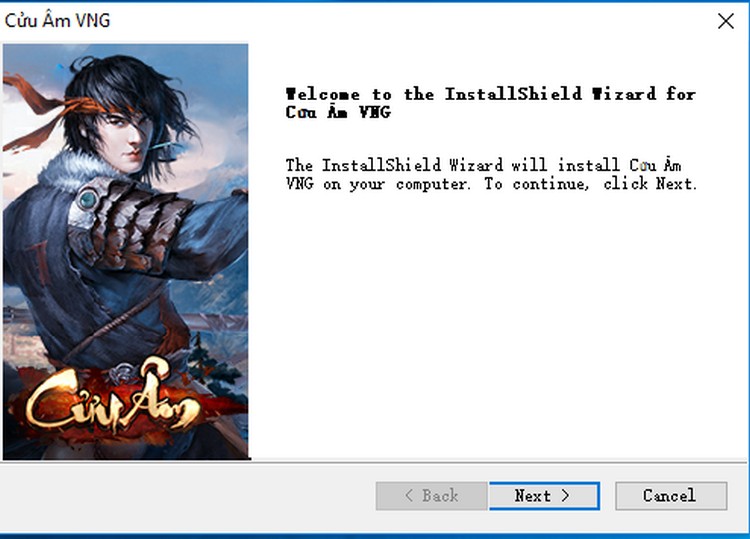
Sau khi chọn Next, tiếp tục nhấn: "I accept the terms of the license agreement".
Tiếp đó, chọn Next (Như hình dưới).
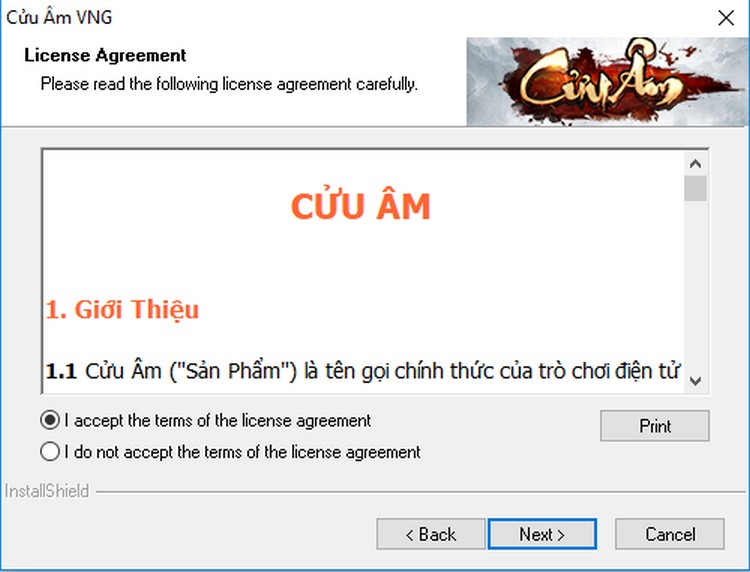
Ở bước này, các bạn game thủ có thể ấn Next hoặc chọn Change để thay đổi vị trí cài đặt game Cửu Âm PC (như hình).
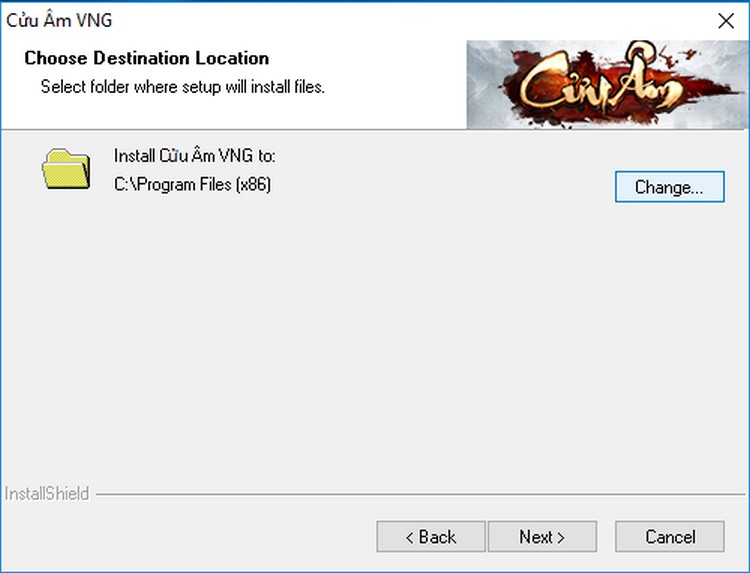
Sau đó chọn Install để tiến hành cài đặt game Cửu Âm.
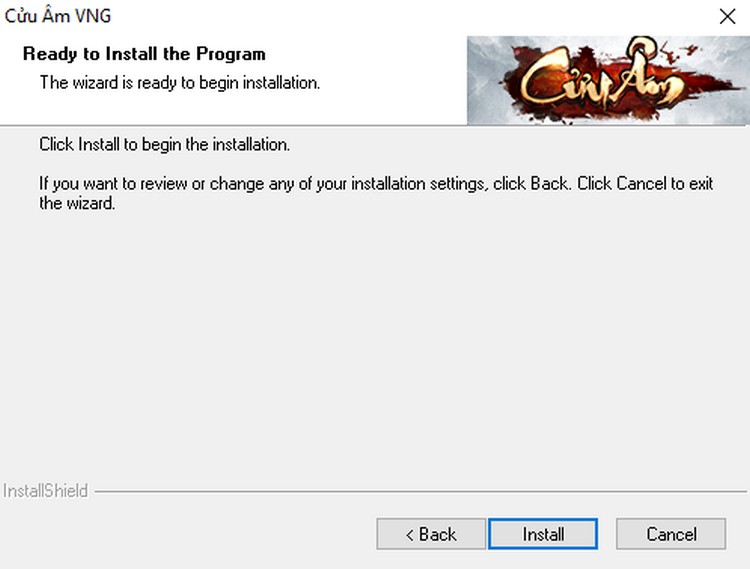
Sau khi cài đặt xong, ấn Finish để kết thúc quá trình cài đặt.
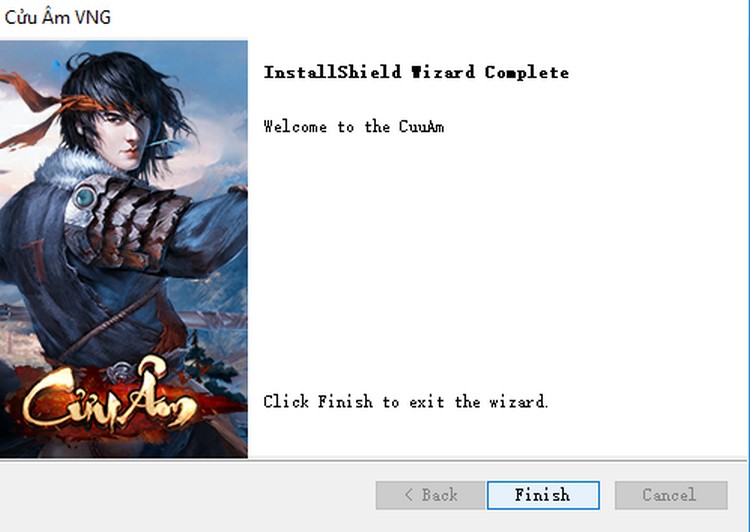
Bắt Đầu trải nghiệm game Cửu Âm.
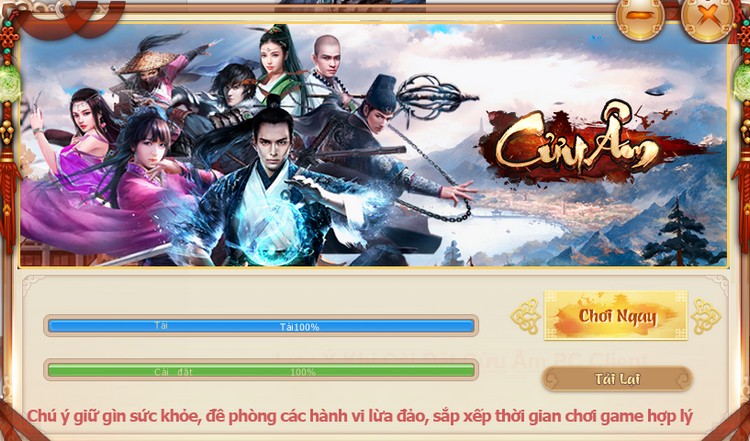
Lưu Ý Khi Cài Đặt Cửu Âm PC Client
Sau khi cài đặt và chọn Chơi Ngay nếu xuất hiện lỗi sau (như hình).
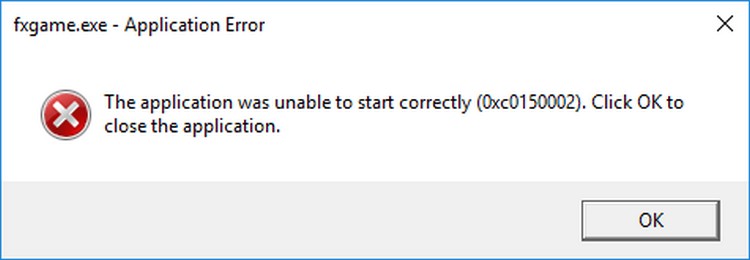
Các bạn hãy cài đặt thêm bản sau để sửa lỗi:
Bước 1: Truy cập link sau tải và cài đặt: Tại đây.
Bước 2: Hướng dẫn cài đặt file vừa tải bên trên.
Sau khi ấn vô file vừa tải và chọn YES (hình bên dưới).
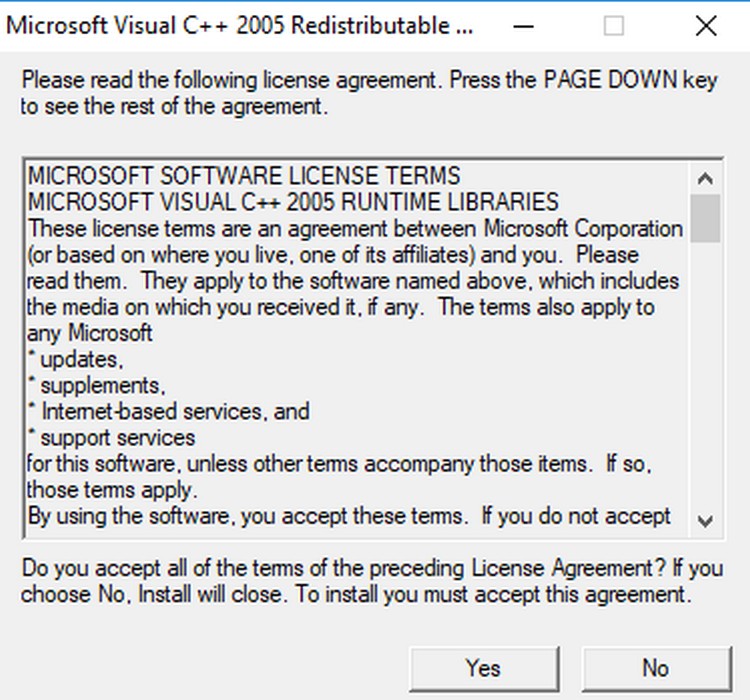
Tiếp tục chon YES , nếu Window cần quyền cài đặt.
Bước 3: Mở game và bắt đầu trải nghiệm thế giới Cửu Âm
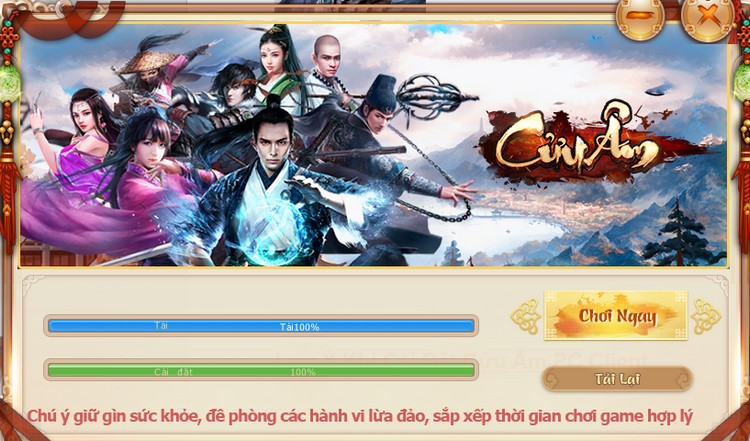




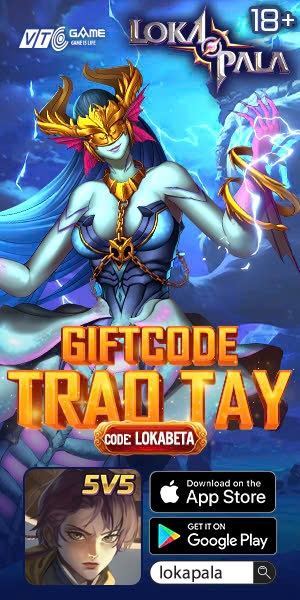
Viết bình luận